فهرست مطالب:

تصویری: چگونه چندین ارائه پاورپوینت را در یک ارائه کنم؟
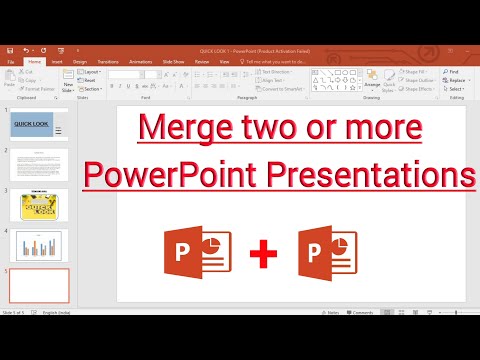
2024 نویسنده: Lynn Donovan | [email protected]. آخرین اصلاح شده: 2023-12-15 23:46
ابتدا File Explorer را باز کنید و ارائه هایی را که می خواهید ترکیب کنید پیدا کنید
- a را کلیک کنید ارائه نام فایل به آن را باز کن
- انتخاب کنید اسلایدهای پاورپوینت شما می خواهید ادغام کردن دومین ارائه .
- روی گزینه Use Destination Theme کلیک کنید به انتخاب کنید
در اینجا، چگونه می توانم چندین پاورپوینت را در یک واحد ترکیب کنم؟
کلیک راست بر هر یک از اسلایدها که در صفحه استفاده مجدد از اسلایدها. روی "درج همه اسلایدها" کلیک کنید ترکیب کردن اسلایدها از جانب ارائه دوم با اول و حفظ قالب بندی از جانب هر ارائه همچنین می توانید با کلیک کردن، اسلایدهای جداگانه اضافه کنید بر اسلاید برای اضافه کردن آن به ارائه.
همچنین بدانید چگونه یک پاورپوینت را در پاورپوینت دیگری قرار دهید؟ بر تب Home، در زیر اسلایدها، روی فلش کنار New Slide کلیک کنید و سپس کلیک کنید درج کنید اسلایدهایی از OtherPresentation. ارائه مورد نظر خود را انتخاب کنید درج کنید ، روی Select Slides to کلیک کنید درج کنید و سپس کلیک کنید درج کنید . روی اسلایدهایی که می خواهید کلیک کنید و سپس کلیک کنید درج کنید.
با توجه به این موضوع، چگونه می توانم ارائه های پاورپوینت را بدون از دست دادن قالب بندی ادغام کنم؟
ادغام ارائه های پاورپوینت بدون اختلاط فرمت های آپدیت
- در منوی درج، "اسلایدها از" را انتخاب کنید
- "ارائه دیگر" را انتخاب کنید
- ترفند اینجاست: به جای انتخاب همه اسلایدها روی "انتخاب اسلایدها برای درج" کلیک کنید.
- روی insert کلیک کنید، چند ثانیه صبر کنید.
- پنجره ای باز می شود که از آن می توانید اسلایدها را انتخاب کنید، در پایین باید روی کادر "نگه داشتن طراحی اسلایدهای اصلی" کلیک کنید.
چگونه اسلایدها را از یک پاورپوینت به پاورپوینت دیگر بدون از دست دادن قالب بندی کپی کنم؟
کلیک راست یکی از انتخاب شده اسلایدها و سپس کلیک کنید کپی 🀄 . برای حفظ طرح اصلی اسلایدهای کپی شده ، روی دکمه Paste Options کلیک کنید، که در نزدیکی علامت چسبانده شده ظاهر می شود اسلایدها در Outline یا اسلایدها برگه در نمای عادی یا در اسلایدها را وارد کنید و سپس کلیک کنید نگاه داشتن منبع قالب بندی.
توصیه شده:
چگونه می توانم قالب های پاورپوینت رایگان دریافت کنم؟

مجله ارائه قالب های پاورپوینت رایگان. این وب سایت ظاهراً دقیقاً 56574 قالب پاورپوینت رایگان دارد! قالب های لبخند. این وب سایت چندین صد قالب زیبا دارد که به صورت رایگان قابل دانلود هستند. سبک های پاورپوینت FPPT. ALLPPT. TemplatesWise. Powered Templates. بارگزاری ارائه
ارائه پاورپوینت را چه می نامید؟

اسلاید یک صفحه از یک ارائه است. در مجموع، گروهی از اسلایدها ممکن است به عنوان عرشه اسلاید شناخته شوند. در عصر دیجیتال، اسلاید معمولاً به یک صفحه منفرد اشاره دارد که با استفاده از یک برنامه ارائه مانند Microsoft PowerPoint، Apple Keynote، Apache OpenOffice یا LibreOffice ایجاد شده است
آیا می توانم ارائه پاورپوینت را ایمیل کنم؟
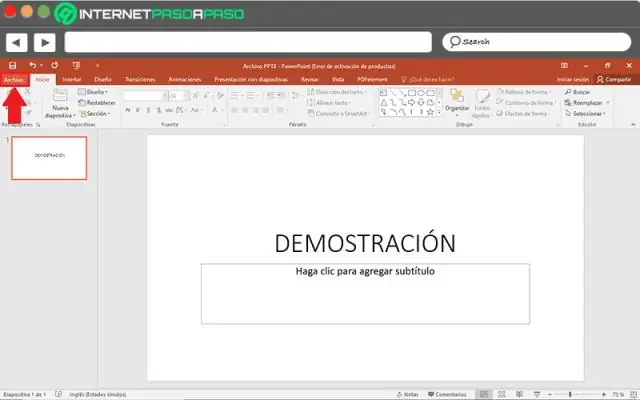
در پاورپوینت، می توانید از ایمیل برای ارسال ارائه خود به دیگران استفاده کنید. می توانید ارائه خود را به صورت پیوست، پیوند، فایل PDF، فایل XPS یا به صورت فکس اینترنتی ارسال کنید. مهم: شما نمی توانید ارائه خود را مستقیماً از PowerPoint در رایانه شخصی Windows RT ایمیل کنید
چگونه یک ارائه پاورپوینت را پیش ببرم؟

هر جایی را در صفحه سمت چپ "اسلایدها" انتخاب کنید. اسلاید فردی را که می خواهید به طور خودکار پیشروی کنید، انتخاب کنید. اگر میخواهید همه اسلایدها را برای مدت زمان یکسانی به جلو ببرید، یک اسلاید را در پنجره سمت چپ انتخاب کنید، سپس کلیدهای Ctrl + A را فشار دهید تا همه اسلایدها برجسته شوند. تب Transitions را انتخاب کنید
آیا چندین کاربر می توانند همزمان پاورپوینت را ویرایش کنند؟

چندین کاربر می توانند همزمان در یک ارائه کار کنند. مایکروسافت آفیس آنلاین به شما امکان میدهد تا ارائههای پاورپوینت را درست در داخل یک مرورگر وب ویرایش کرده و با آنها همکاری کنید. این فقط یک راه برای همکاری با هم در یک ارائه است
